С развитием технологий мы все чаще меняем свои смартфоны. Хотим более производительные модели с качественной камерой и большим объемом памяти. Но что делать с накопившимися годами фотографиями на старых гаджетах? Как быстро и удобно перенести свои драгоценные воспоминания на новый телефон? В этой статье мы рассмотрим несколько самых быстрых способов перекинуть фотоархив с одного устройства на другое.
Зачем вообще переносить фотографии на новый телефон
У каждого из нас на старых смартфонах скопилось немало памятных снимков. Фотографии любимых людей, красивых мест, которые хочется сохранить. Но со временем память телефонов заполняется, их мощности не хватает для новых приложений. И приходит время покупки более производительного гаджета. Но возникает закономерный вопрос: как же перенести все фото на новый телефон?
Основные причины, по которым возникает необходимость перекидывания фото на другой телефон:
- Покупка более нового и мощного смартфона
- Переполнение памяти старого телефона
- Поломка старого смартфона
- Необходимость освободить место на текущем гаджете
Как правило, при переходе на новый телефон, пользователи стараются перенести на него свои личные файлы: фотографии, контакты, заметки, аккаунты в соцсетях. А фотоархивы за несколько лет могут занимать немало места.
Помимо личных целей, часто возникает необходимость передачи фотографий для работы. Например, фотоотчеты о проделанной работе, объектах недвижимости, мероприятиях. Такие фотоматериалы нужно оперативно перекидывать с гаджета на гаджет, чтобы отправить клиентам и руководству.
Поэтому каждому пользователю смартфона нужно разобраться в том, как можно быстро и удобно переносить фотографии с одного телефона на другой.
Перенос фото через облачные сервисы
Один из наиболее популярных способов - использование облачных хранилищ. Среди российских пользователей наиболее востребованы такие сервисы, как Google Фото, Яндекс.Диск, iCloud. Рассмотрим подробнее, как перенести фото на новый телефон с помощью Google Фото.
Пошаговая инструкция переноса фото через Google Фото:
- Убедитесь, что на обоих смартфонах есть интернет. Лучше использовать Wi-Fi.
- Установите приложение Google Фото на оба телефона.
- Войдите в свою учетную запись Google.
- В настройках включите автозагрузку фото.
- Выберите фото для переноса на первом телефоне.
- Фотографии выгрузятся на Google Диск.
- На втором телефоне зайдите в приложение Google Фото.
- Загрузите фото на второе устройство.
Таким образом, через облачные сервисы можно довольно быстро перенести много фотографий с одного телефона на другой. Даже если с вашим старым смартфоном что-то случится, фото будут в сохранности на Google Диске.

Помимо Google Фото и Диска, для переноса снимков можно использовать Яндекс.Диск. Принцип работы такой же: загружаете фото в облако, а затем скачиваете на новый гаджет.
Владельцы iPhone могут переносить фотографии через iCloud. Эта услуга глубоко интегрирована с iOS, поэтому работать с ней очень удобно.
Плюсы облачных хранилищ при переносе фото:
- Простота использования.
- Высокая скорость переноса.
- Удобный просмотр фото на любых устройствах.
- Надежное резервное хранение фото.
Минусы облаков:
- Необходим интернет.
- Ограниченный бесплатный объем.
- Риск утечки данных.
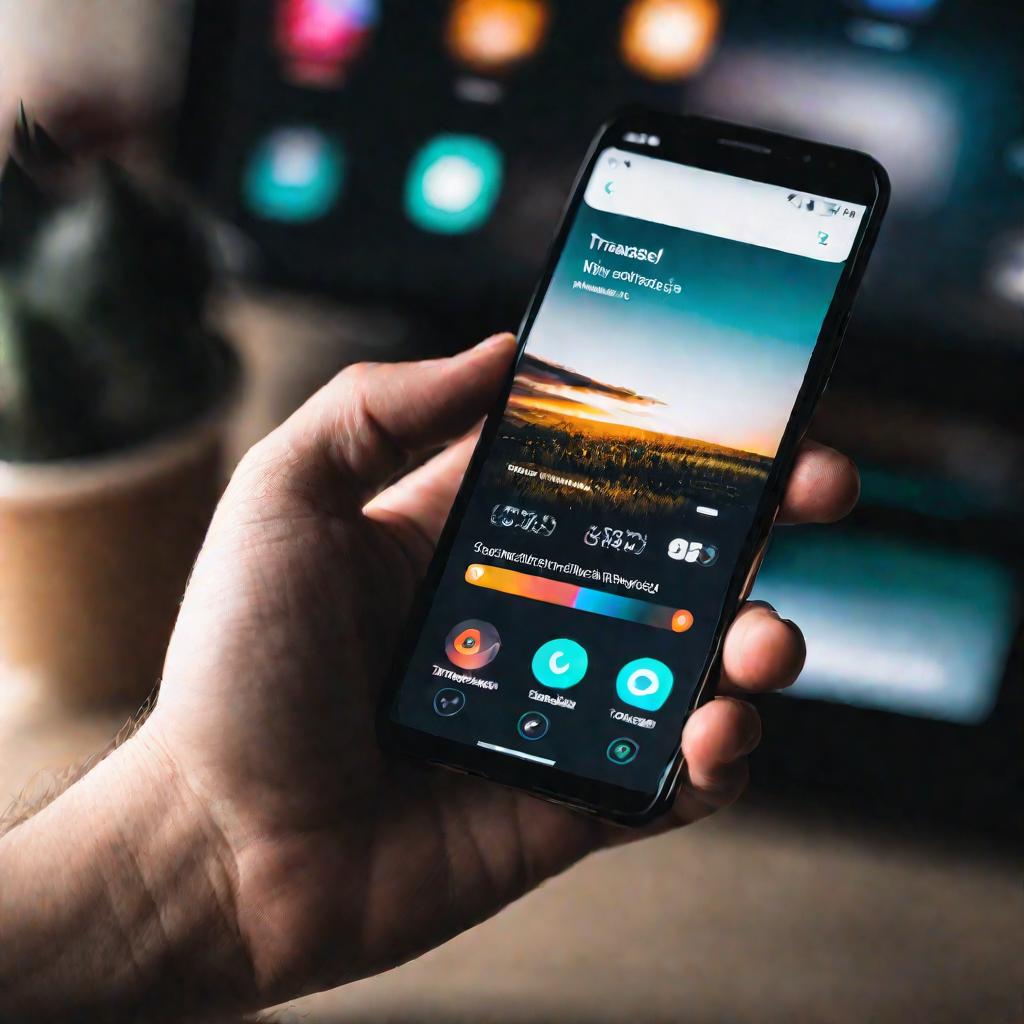
Быстрый перенос фото по Bluetooth
Еще один распространенный беспроводной способ - передача фото по Bluetooth. Для этого потребуется:
- Включить Bluetooth на обоих смартфонах.
- Убедиться, что телефоны находятся рядом на расстоянии до 10 метров.
- Найти нужные для переноса фотографии на первом телефоне.
- Выбрать опцию "Отправить по Bluetooth".
- Выбрать второй телефон из списка доступных устройств.
- Дождаться завершения передачи данных.
- Принять файлы на втором смартфоне.
Такой способ позволяет довольно быстро перекидывать фотографии с Android на Android или между iPhone. Но есть и определенные ограничения:
- Небольшое расстояние между телефонами.
- Невысокая скорость переноса файлов.
- Неудобство при больших объемах фото.
Тем не менее, Bluetooth остается одним из самых простых и универсальных беспроводных способов для быстрого переноса фото.
Перекидывание фотографий через мобильные приложения
Для более удобного и быстрого обмена данными между смартфонами были разработаны специальные приложения. Рассмотрим одно из наиболее популярных и функциональных - PhotoSync.
Как перенести фото с помощью PhotoSync:
- Установите это приложение на оба телефона.
- Зарегистрируйте аккаунт в приложении.
- Выберите фотографии для переноса на первом телефоне.
- Нажмите "Отправить" и выберите второй телефон.
- Фото будут переданы по Wi-Fi.
- На втором смартфоне зайдите в приложение и загрузите фото.
PhotoSync позволяет переносить фотографии между разными платформами - iOS и Android. Фотоархив будет в сохранности благодаря резервному копированию. Удобный функционал приложения экономит ваше время.
Помимо PhotoSync, существуют и другие полезные приложения для переноса фото: Share It, SuperBeam, QuickShare, Xender. Выбирайте то, которое подходит именно вам.
Способы переноса фото без интернета
А что делать, если вам нужно перенести много фотографий, а интернет-трафика или Wi-Fi сети поблизости нет? В такой ситуации пригодятся оффлайн способы.
Перенос фото через USB-кабель и компьютер:
- Соединить смартфоны кабелем с компьютером.
- Найти папку с фотографиями на первом телефоне.
- Скопировать нужные фото на компьютер.
- Подключить второй смартфон и вставить флешку или карту памяти.
- Переместить фотографии с компьютера на внешний носитель.
- Перенести фото на второй телефон.
Такой способ удобен для переноса больших объемов фото. Но требует наличия компьютера и немного больше времени.
Перенос фото через карты памяти:
- Вставить карту памяти в первый телефон.
- Скопировать фотографии на карту памяти.
- Извлечь карту и вставить во второй смартфон.
- Скопировать фото на память второго телефона.
Быстрый перенос фото через мессенджеры и соцсети
Еще один простой способ перекинуть фото - использовать популярные мессенджеры и социальные сети. Для этого не потребуются дополнительные приложения, достаточно стандартного функционала.
В WhatsApp можно перекидывать фото так:
- Открыть чат с нужным контактом.
- Нажать на иконку прикрепления файла.
- Выбрать фото из галереи.
- Отправить фото.
- Сохранить полученные фото на новый телефон.
Во ВКонтакте есть два способа перекинуть фото:
- Отправка фото в личных сообщениях.
- Загрузка фото в общий альбом.
Таким образом, используя популярные мессенджеры и соцсети, можно довольно быстро перекинуть фото с одного телефона на другой.
Перенос фото между Android и iOS
А если у вас Android смартфон, а на новый iPhone нужно перекинуть фотоархив? Или наоборот - с iOS на Android? Рассмотрим основные способы переноса фото между разными платформами.
Как перекинуть фото с Android на iPhone
- Через облачные сервисы - Google Фото, Dropbox.
- По Bluetooth.
- Через приложения-помощники вроде ShareApps.
- Через карту памяти или компьютер.
Как перекинуть фото с iPhone на Android
- Через iCloud.
- По Bluetooth.
- Через сторонние приложения.
- Через компьютер или флешку.
Как видите, в основном методы те же. Просто при переносе между разными экосистемами нужно учитывать их особенности и использовать сторонние приложения.
Полезные советы для быстрого переноса фото
Чтобы процесс перекидывания фото прошел быстро и без ошибок, придерживайтесь следующих советов:
- Для больших объемов данных используйте Wi-Fi.
- Разбивайте перенос на несколько этапов, не перегружая телефон.
- Сжимайте фото перед переносом (например, архивируйте их в WinRAR).
- Используйте кабель для стабильной передачи.
- Проверяйте объем и качество скопированных фото.
Придерживаясь этих рекомендаций, вы сможете быстрее и удобнее перекинуть все свои фотографии на новый телефон. Переносите по частям, регулярно проверяйте результат. И скоро весь ваш фотоархив будет в сохранности на новом смартфоне.
Ответы на частые вопросы о переносе фото
Рассмотрим ответы на наиболее часто задаваемые вопросы о перекидывании фото с одного телефона на другой:
- Почему часть фото не переносится? Возможно, у вас недостаточно памяти на новом телефоне. Попробуйте переносить по частям или использовать внешнюю карту памяти.
- Можно ли перекинуть фото на компьютер? Конечно, для этого подойдет USB-кабель или беспроводное соединение. Главное - установить связь телефона с ПК.
- Как быстрее всего перекинуть фото на iPhone? Лучше всего использовать iCloud или AirDrop. Это самые быстрые способы переноса фото между iPhone.
- Сколько времени занимает перенос фото? Все зависит от размера и количества фотографий, скорости интернета. От нескольких минут до нескольких часов.



























